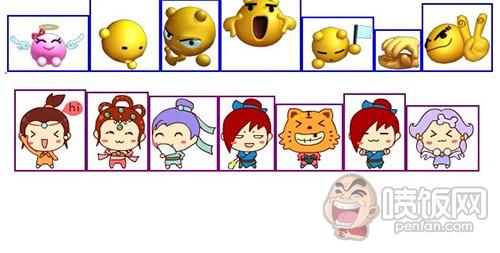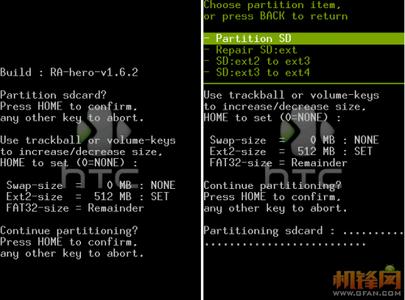环境:windows xpwindows xp怎样安装IIS――步骤/方法
windows xp怎样安装IIS 1、
先在百度找到IIS 6.0,然后下载下来,当然其它的版本也可以,我这个是为了凑合系统。
windows xp怎样安装IIS 2、
下载完成后,解压(解压的跻身最好是自己记得住的就OK)
windows xp怎样安装IIS 3、
然后点击开始调出控制面板,选择添加或删除程序
windows xp怎样安装IIS 4、
这时会弹出对话框,我们选择添加/删除windows组件,然后又弹出windows组件向导
windows xp怎样安装IIS_IIS
windows xp怎样安装IIS 5、
然后在internet信息服务(iis)那一栏打上勾,然后选择下一步开始安装
windows xp怎样安装IIS 6、
在安装的过程中有几个时候是会弹出需要文件复制来源的,这时候我们下载的东西就起到作用啦,点击浏览找到刚解压的路径。
windows xp怎样安装IIS 7、
然后路径过,文件正确点击确定就OK
windows xp怎样安装IIS_IIS
windows xp怎样安装IIS 8、
这时候我们就要慢慢的等待啦,中间还要注意有几次要你增加文件,所以不能走开,在安装过程中。
windows xp怎样安装IIS 9、
过了几分钟终于完了,我们就点击完成。
windows xp怎样安装IIS 10、
然后进入控制面板,选择管理工具,在管理工具里面有IIS,我们点击打开
windows xp怎样安装IIS_IIS
windows xp怎样安装IIS 11、
弹出对话框,我们可以在网站下面选择其中一个文件点击右键然后选择浏览
windows xp怎样安装IIS 12、
这时我们会发现成功了,我们可以预览文件啦。到这里IIS的安装就大功告成啦
windows xp怎样安装IIS――注意事项
在IIS安装过程中会遇到很多问题,我们如果遇到问题要去解决
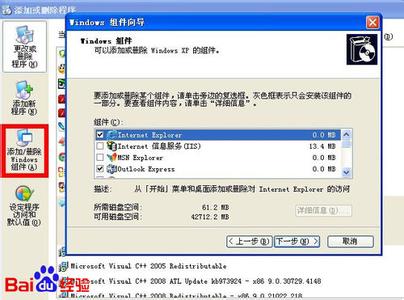
 爱华网
爱华网